为什么手机越用越卡?内存到底被谁吃掉了?
打开设置-存储,之一眼看到的往往是“其他文件”或“系统数据”占掉十几GB,却点不进去。真正吞噬空间的元凶其实藏在下面这些地方:
- 社交App缓存:微信、 *** 每天自动下载的图片、视频、语音,哪怕只浏览也会本地留存。
- 短视频离线包:抖音、快手预加载的15秒片段,不知不觉就攒下好几GB。
- 重复照片:连拍、截图、修图App自动保存原图,同一张照片存三份。
- 残留安装包:应用商店更新后遗留的.apk文件,系统不会主动删除。
之一步:系统自带清理工具到底管不管用?
多数品牌手机都内置“手机管家”或“存储清理”,一键扫描后通常能腾出1-3GB。但它的局限在于:
- 只能识别“安全删除”的缓存,不敢动微信聊天记录。
- 对“系统数据”分类含糊,实际可清理空间远小于显示值。
进阶做法:进入手机管家-深度清理-专项清理,手动勾选“微信专清”“相似图片”,这一步能多释放30%空间。
第二步:微信 *** 怎样删得干净又不丢重要记录?
担心误删聊天记录?按下面顺序操作:
- 微信-我-设置-通用-存储空间,先点“清理缓存”再点“管理聊天记录”,按时间倒序勾选群聊。
- *** -设置-通用-存储空间管理,打开“定期清理30天前的文件”,同时关闭“自动下载表情包”。
- 关键一步:用电脑登录微信,备份重要聊天记录到本地硬盘,再回手机端删除。
第三步:相册里哪些照片可以放心删?
打开相册-最近删除,很多人忘了这里还躺着已删照片的“回收站”,清空它立刻回血。
- 重复照片识别:Google文件极客、小米手机自带的“释放空间”功能可自动比对相似图片。
- RAW格式陷阱:华为/OPPO专业模式拍摄的.dng文件单张20MB以上,导出到电脑后及时删除。
- 截图清理:在相册搜索“screenshot”,全选后批量删除,比手动滑屏快十倍。
第四步:卸载App后残留文件夹怎么找?
系统卸载不会删除/Android/data/目录下的专属文件夹,长期堆积会变成“僵尸文件”。
- 用MT管理器或Solid Explorer进入内部存储,搜索已卸载应用的包名(如com.xxx.xxx)。
- 长按删除整个文件夹,注意避开带“.nomedia”的目录,那是系统隐藏的重要数据。
- 懒人方案:安装“SD Maid”App,扫描后一键清理 corpse(尸体)文件。
第五步:如何防止内存再次告急?
清理只是治标,改变使用习惯才能治本:
- 关闭自动下载:微信-设置-通用-照片、视频、文件,全部关闭自动保存。
- 限定缓存上限:网易云音乐-设置-缓存设置,设为1GB,超过后自动清理。
- 每月例行检查:设定日历提醒,每月1号手动跑一遍“手机管家-深度清理”。
- 云相册替代本地:把照片同步到Google相册或iCloud,开启“优化存储空间”选项,原图存云端,手机只保留缩略图。
隐藏技巧:开发者选项里的“杀手开关”
进入设置-关于手机-连续点击版本号7次激活开发者模式,返回设置-系统-开发者选项:
- 打开“不保留活动”,退出App后立即销毁进程,减少后台缓存。
- 将“后台进程限制”设为不超过3个,老旧机型立竿见影。
注意:此操作可能影响消息推送,适合备用机或睡前开启。
终极方案:恢复出厂设置前必须做的三件事
当所有 *** 都无效,只剩格式化一条路时:
- 导出短信与通话记录:用“ *** S Backup & Restore”备份为XML文件存到电脑。
- 检查加密文件:金融类App的加密数据(如支付宝凭证)在/Android/obb/目录,复制到U盘。
- 记录二次验证:谷歌验证器、微信设备登录等需提前转移或解绑。
完成后再执行恢复出厂,新机般的流畅度至少维持半年。
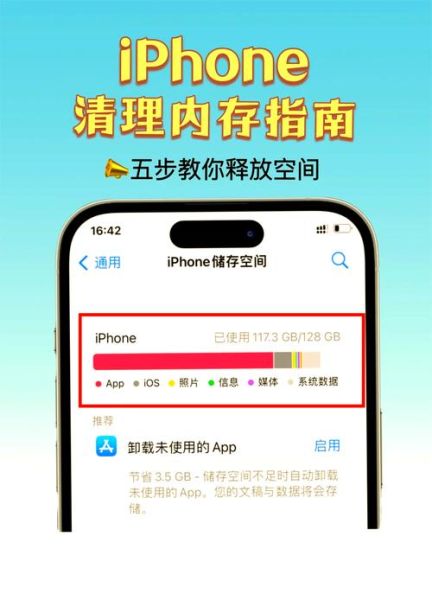


暂时没有评论,来抢沙发吧~